Narzędzie do wycinania to narzędzie systemu Microsoft Windows umożliwiające przechwytywanie zrzutów ekranu w formacie pełnoekranowym, prostokątnym, dowolnym lub w formie okna. Jednak przez większość czasu użytkownik chce uchwycić treść lub obraz, a czasami użytkownik jest zainteresowany modyfikowaniem przyciągań i chce je wyróżnić. W zależności od potrzeb użytkownik może zapisać obrazy w dowolnym formacie obrazu.
W tym artykule szczegółowo opisano, w jaki sposób użytkownicy mogą przechwytywać i zapisywać wycinki za pomocą narzędzia do wycinania.
Jak przechwytywać zrzuty ekranu za pomocą narzędzia do wycinania?
Aby przechwycić zrzuty ekranu za pomocą „ Narzędzie do wycinania ”, użytkownik może skorzystać z dowolnego trybu, aby zrobić zrzut ekranu. Aby uzyskać demonstrację, przejdź do poniższych metod:
Podejście 1: Przechwytuj zrzuty ekranu za pomocą „narzędzia wycinania”
Aby przechwycić zrzuty ekranu w „ Przycinanie Narzędzie ” użytkownik ma kilka trybów w „ Tryb zakładka. Poniżej znajduje się procedura przechwytywania zrzutów ekranu:
Krok 1: Wyszukaj narzędzie Snip w menu „Start”.
Szukaj ' Narzędzie do wycinania ”z okna” Początek pasek wyszukiwania. Następnie uruchom narzędzie, klikając przycisk „ otwarty ' przycisk:
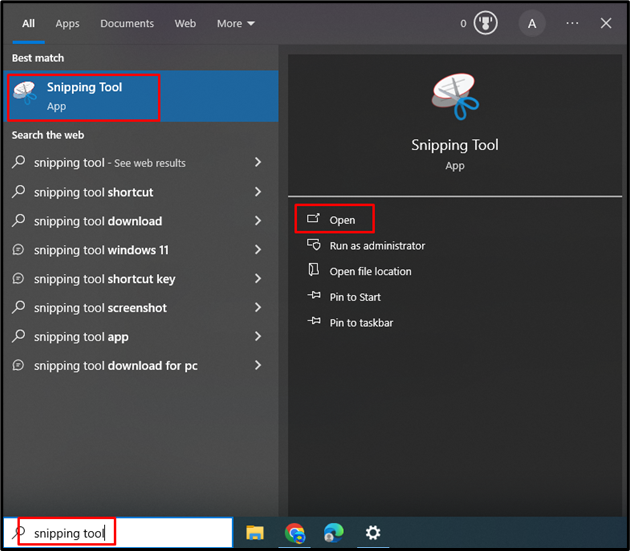
Krok 2: Poznaj tryb przechwytywania narzędzia Wycinanie
Użytkownicy mogą przechwytywać zrzuty ekranu za pomocą „ Przycinanie Narzędzie ” w trybach robienia zdjęć. Aby to zrobić, przejdź do „ Tryb ” w menu panelu „Narzędzie wycinania”. W ' Tryb ”, użytkownicy mają cztery opcje. W zależności od potrzeb użytkownika kliknij dowolną opcję, aby przechwycić zrzuty ekranu:
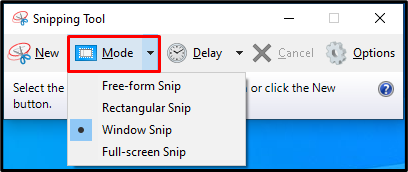
Krok 3: Przechwytuj zrzuty ekranu za pomocą narzędzia do wycinania w trybie „Wycinek okna”.
Do demonstracji wykorzystaliśmy „ Wycinek okna ”, aby przechwytywać zrzuty ekranu. Przechwyci wycinek wybranego okna. Tutaj zrobiliśmy wycinek okna Notatnika:
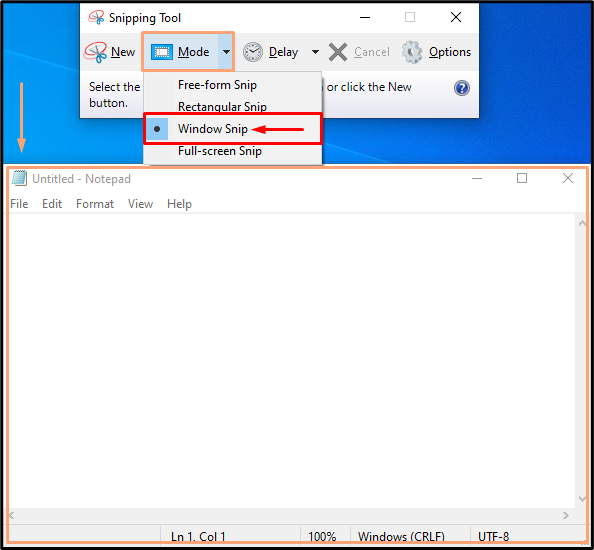
Krok 4: Zapisz przechwycone zrzuty ekranu
Aby zapisać przechwycony zrzut ekranu okna, przejdź do „ Plik ” i kliknij przycisk „ Zapisz jako… ' opcja. Spowoduje to zapisanie przechwyconego zrzutu ekranu w formacie JPEG, PNG i tak dalej:
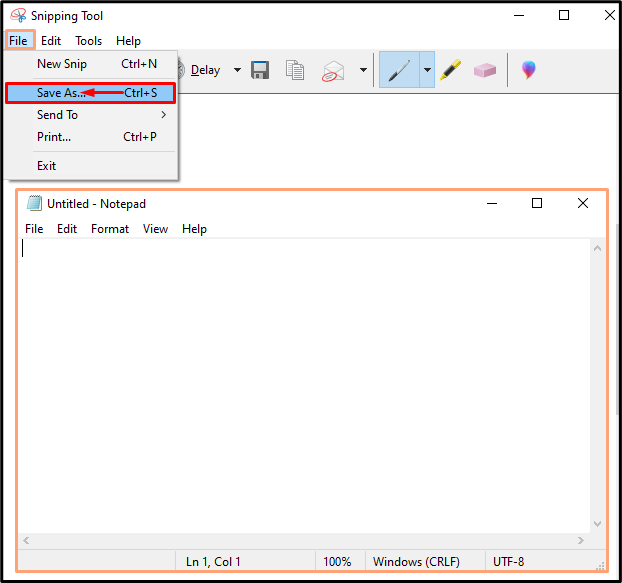
Notatka: Podejście zademonstrowane w powyższej sekcji, użytkownik może zastosować podobną metodę, aby przechwycić zrzut ekranu w drugiej „ Tryb ”. Poniżej znajduje się demonstracja „ Tryb ” funkcjonalności:
| Tryb narzędzia wycinania | Funkcjonalność |
| Snip o dowolnej formie | Aby przechwycić zrzut ekranu za pomocą narzędzia odręcznego |
| Prostokątny nożyk | Używając przeciągania, przechwyć zrzut ekranu w formie prostokąta |
| Wycinek okna | Aby zrobić zrzut ekranu systemu Windows, np. Notatnika, karty Google lub interfejsu aplikacji. |
Podejście 2: Przechwytuj zrzuty ekranu za pomocą klawiszy skrótu „Win + Shift + S”.
Użytkownicy mogą używać kombinacji klawiszy skrótu systemu Windows „ Wygraj + Shift + S ”, aby przechwycić zrzuty ekranu w systemie Windows 10. W celu demonstracji postępuj zgodnie z poniższymi instrukcjami:
Krok 1: Przechwytywanie zrzutów ekranu za pomocą klawiszy skrótów
Gdy użytkownik naciśnie klawisze skrótu „ Wygraj + Shift + S ”, na ekranie systemu Windows pojawi się inny tryb narzędzia do wycinania. W zależności od scenariusza użytkownik wybiera żądany tryb spośród czterech opcji trybu przechwytywania:
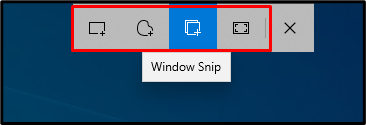
Krok 2: Przechwytuj zrzuty ekranu w trybie „prostokątnym”.
Na przykład użyjmy „ Prostokątny ' tryb. Po pierwsze ' + ” pojawi się na ekranie, przeciągnij ikonę, aby przechwycić zrzut ekranu obiektu w kształcie prostokąta. Po zaznaczeniu wycinek zostanie skopiowany do schowka. Użytkownicy mogą teraz mieć elastyczny dostęp do wklejania go do dokumentu za pomocą „ CTRL+V ' Komenda:
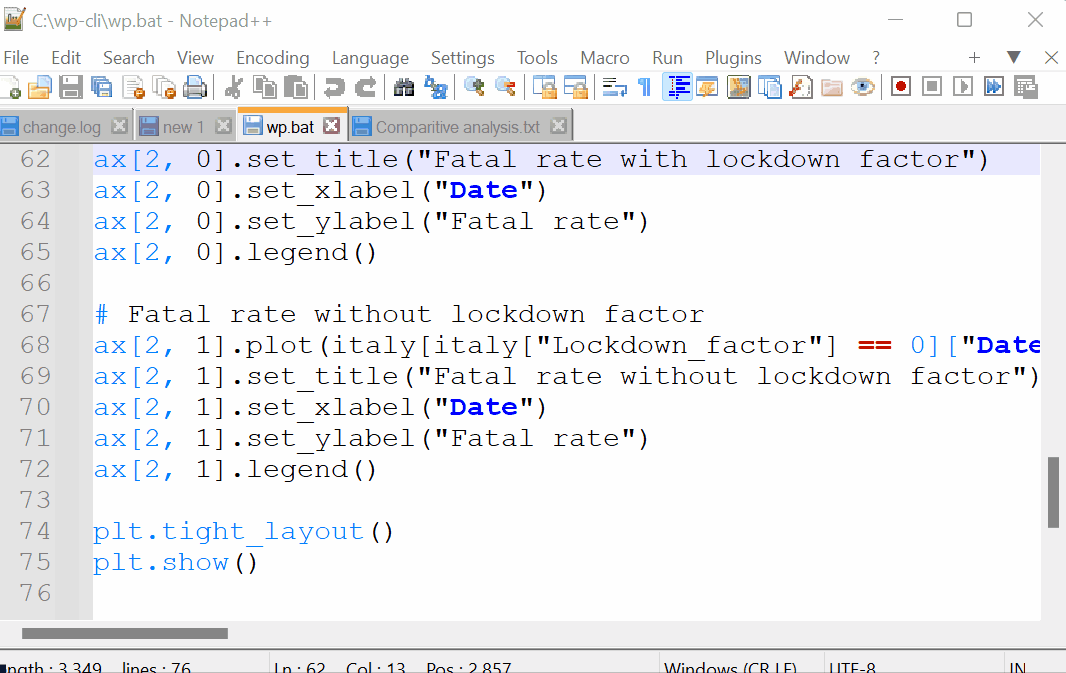
Chodzi o zrobienie zrzutu ekranu za pomocą „ Narzędzie do wycinania ”.
Wniosek
Aby wykonać zrzuty ekranu za pomocą „ Przycinanie Narzędzie ”, najpierw wyszukaj „Narzędzie wycinania” w „ Początek ' pole. Po uruchomieniu narzędzia wybierz opcję „ Tryb ”, aby przechwycić zrzut ekranu. Następnie zapisz przechwycony zrzut ekranu w dowolnym formacie obrazu. Na tym blogu zademonstrowano sposoby przechwytywania zrzutów ekranu za pomocą narzędzia do wycinania.